Das ist eine für den virtuellen Ausdruck optimierte Ansicht des gesamten Kapitels inkl. Unterseiten. Druckvorgang starten.

Dokumentation: FAQ
Bitte beachten Sie, dass durch das Herunterladen dieser Seite als PDF ein statisches Dokument entsteht. Sobald sich Änderungen an den hier dargestellten Inhalten ergeben, können diese nicht nachträglich im PDF dargestellt werden. Es empfiehlt sich daher, immer die aktuelle Online-Version zu verwenden.
1 Hilfestellung Zertifikate
Ungültiges Zertifikat
Wenn Sie beim Einloggen auf der myOpenFactory-Plattform einen Warnhinweis sehen, der ein gültiges Zertifikat anmahnt, dann kann dies verschiedene Gründe haben.
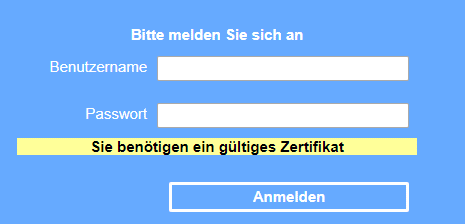
Zertifikate liegen im Zertifikate-Speicher Ihres Windows-Betriebssystems und dort greifen die bekannten Browser ‘Edge’ und ‘Google Chrome’ auf die Zertifikate zu. Einzige Ausnahme ist der Browser Firefox, der nicht auf diesen Zertifikate-Speicher zugreifen kann. Aus diesem Grund muss dann das Zertifikat in Firefox direkt importiert werden.
Deswegen sollten Sie zunächst Folgendes überprüfen:
| Zu Überprüfen | Mögliches Resultat |
|---|---|
| Haben Sie einen neuen Rechner? | Kein Zertifikat vorhanden! |
| Benutzen Sie Firefox? | Firefox kann nicht auf das vorhandene Zertifikat zugreifen! |
| Wurde Ihr Rechner gewartet/Betriebssystem ausgetauscht? | Kein Zertifikat vorhanden! |
| Ist das Zertifikat abgelaufen? | Zertifikat ist nicht mehr gültig! |
| Ist noch zusätzlich ein abgelaufenes myOpenFactory-Zertifikat vorhanden? | Dies kann evtl. zu Problemen führen! |
Auf folgende Weise können Sie einfach überprüfen, ob das Zertifikat in Ihrem Zertifikatespeicher vorhanden, vorhanden aber abgelaufen, oder noch ein weiteres, altes myOpenFactory-Zertifikat vorhanden ist (was in seltenen Fällen auch zu Problemen führen kann):
Im Edge
Öffnen Sie den Edge-Browser. Wählen Sie über das 3-Punkte Symbol in der rechten oberen Ecke das Zahnrad-Symbol für die Einstellungen aus.
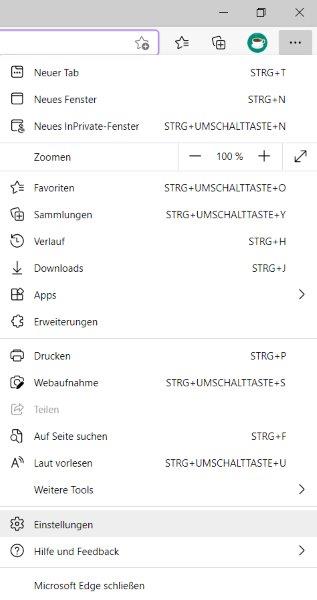
Jetzt wählen Sie den Reiter „Datenschutz, Suche und Dienste“ aus und klicken dann unter der Rubrik “Sicherheit” rechts auf das Linksymbol im Bereich “Zertifikate verwalten”.
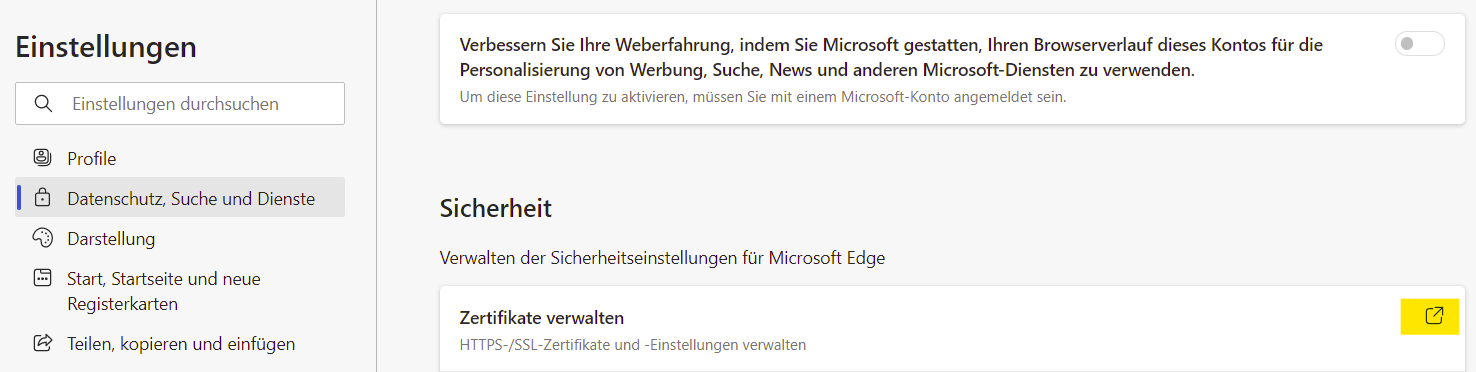
In diesem Fenster wählen Sie den Reiter „Eigene Zertifikate“, sollte er nicht direkt geöffnet sein.
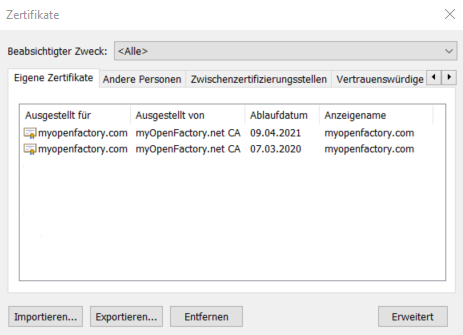
Hier sehen Sie, ob ein Zertifikat der myOpenFactory hinterlegt ist und in der Spalte „Ablaufdatum“ können Sie selbiges überprüfen.
Hinweis: Anstelle von “myopenFactory.com” steht i.d.R. Ihr Domain-Name in diesem Fenster/Zertifikat. Bspw. “mustermann.de” bei Firma Mustermann GmbH.
Im Firefox
Im Firefox kontrollieren Sie die Zertifikate über das „Hamburger Menü (die 3 waagerechten Striche rechts oben in der Ecke) / Einstellungen / Datenschutz & Sicherheit / Zertifikate / Zertifikate anzeigen / Ihre Zertifikate. Eine ausfürlichere Anleitung finden Sie in unserem Handbuch unter Mozilla Firefox.
Lösung
- Wenn Ihr Zertifikat abgelaufen ist, senden wir Ihnen gerne ein neues Zertifikat zu. Die Gültigkeit unserer Zertifikate beträgt immer 2 Jahre.
- Sollten Sie zusätzlich noch ein abgelaufenes Zertifikat entdecken, löschen Sie dieses bitte. Es kann vorkommen, dass Windows nicht das aktuellste Zertifikat auswählt.
Zertifikatsproblem Edge
Seit Anfang September 2021 trifft der Edge-Browser keine Vorauswahl mehr bei den Zertifikaten. Das bedeutet, dass Sie jedes Mal nach dem Öffnen des myOpenFactory-Portals das Zertifikat erst anklicken müssen, bevor Sie auf OK klicken können.
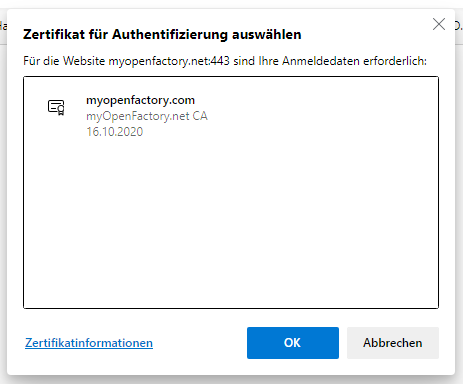
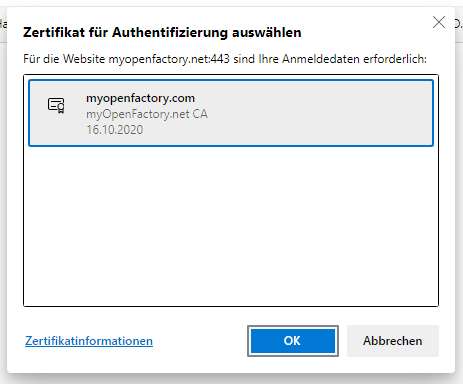
Sollten Sie dennoch eine Fehlermeldung erhalten
Sollten Sie durch diese Überprüfung feststellen, dass nur ein aktuelles Zertifikat vorhanden ist und Sie trotzdem die Fehlermeldung beim Anmelden bekommen, liegt es nicht an dem Zertifikat selbst. Vermutlich liegt der Fehler an einer anderen Software auf Ihrem PC, die verhindert, dass das Zertifikat an uns übermittelt wird. In der Regel sind dies AntivirenProgramme.
Aller Wahrscheinlichkeit nach gab es bei Ihnen ein Update/Upgrade oder einen Wechsel des Antivirenprogramms auf Ihrem PC. Oftmals haben die höheren und kostenpflichtigen Ausbaustufen dieser Programme (diese heißen dann Security Suite, Internet Security oder so ähnlich) eine Schutzfunktion, die einen sogenannten Proxy aufbaut. Dieser unterbindet das Versenden unseres Zertifikatschlüssels beim Anmeldevorgang. Manchmal haben Sie die Möglichkeit in diesen Programmen eine URL freizugeben. Dann tragen Sie dort bitte unsere URL „myopenfactory.net“ ein. Sollte dies nicht möglich sein, wenden Sie sich bitte an den Hersteller Ihrer Antiviren-Software.
Zur kurzfristigen Kontrolle, ob es wirklich an Ihrer Antiviren-Software liegt, können Sie diese temporär abschalten. In der Regel gibt es in den Einstellungen dieser Programme eine solche Option. Kontrollieren Sie jetzt bitte, ob die Anmeldung an unserer Plattform funktioniert.
2 Hilfestellung EDI-Connector
1. Neustart des EDI-Connectors
Sollte der EDI-Connector nicht ordnungsgemäß funktionieren, kann ein Neustart des Dienstes helfen.
Zunächst müssen Sie den EDI-Connector in den Wiondows-Diensten finden. Dafür wechseln Sie in die Windows-„Dienste“ (Windows-Taste drücken und nach „Dienste“ suchen).
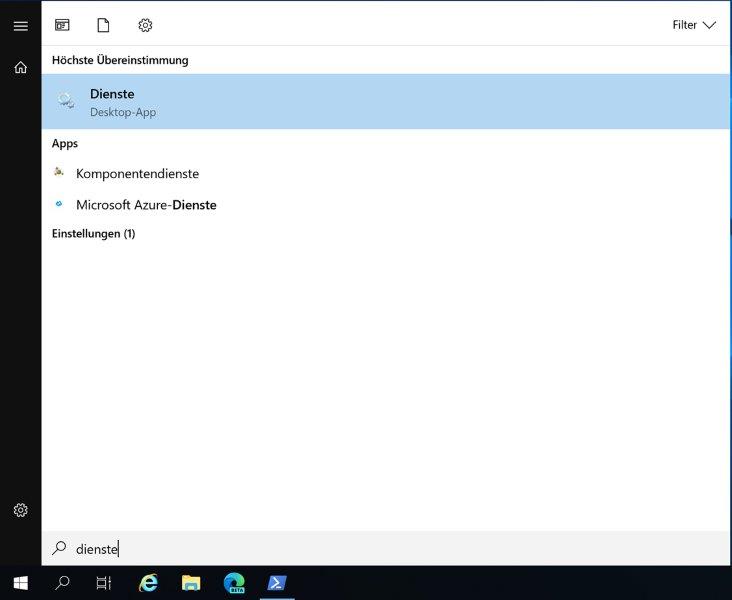
Jetzt lokalisieren den EDI-Connector mit dem Namen „myof-client“ (die Namensgebung hinter „myof-client“ kann je nach Nutzer leicht abweichen).
Anschließend starten Sie bitte den EDI-Connector über das Kontextmenu (Rechtsklick).
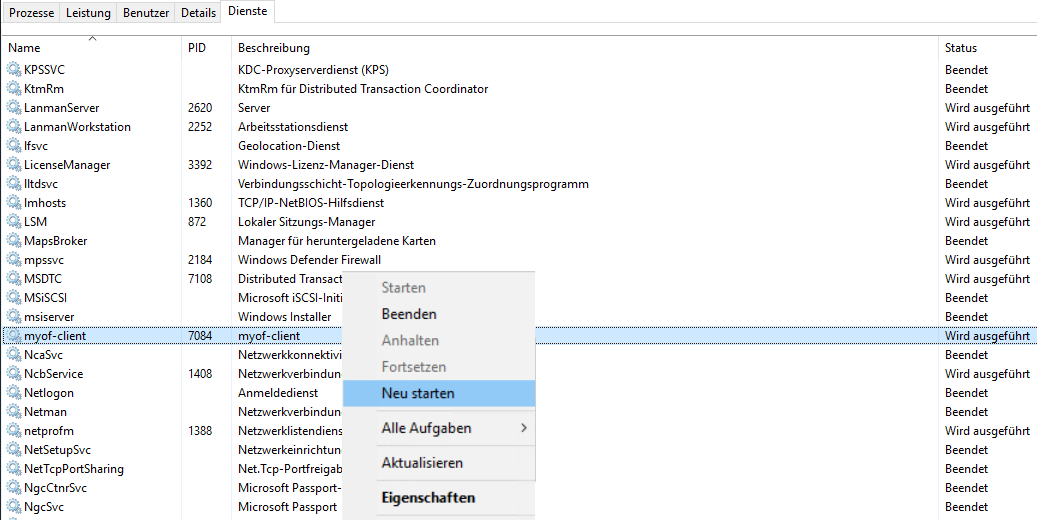
2. Fehleranalyse des EDI-Connectors
Sollte der Neustart des EDI-Connectors das Problem nicht lösen, können Sie die Logdateien durchsuchen. Sie befinden sich üblicherweise im Installationsverzeichnis des EDI-Connectors unter ‚ProgramData‘.
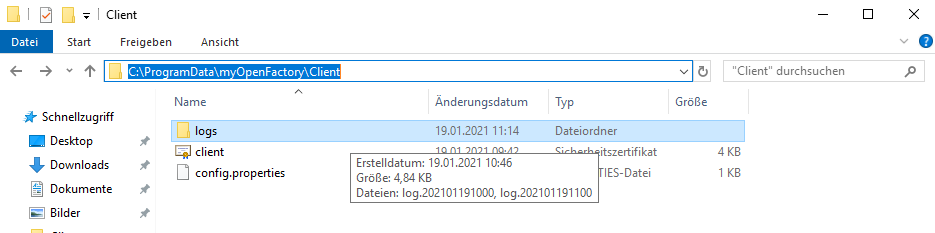
Hier öffnen Sie die jüngste Logdatei und suchen nach dem Stichwort ‚ERROR‘.

Wenn die Fehlermeldung nicht aussagekräftig genug ist oder keine Error-Meldung vorhanden ist, wenden Sie sich bitte an unseren Support – support@myopenfactory.com.
Senden Sie bitte in jedem Falle die Logdateien der letzten 3 Tage mit, wir kümmern uns dann umgehend um das Problem.
Für weitere Informationen verweisen wir auf unser Handbuch zum EDI-Connector [Handbuch EDI-Connector](/transports/EDI-Connector/#Einleitung myOpenFactory-EDI-Connector)
3 Internet Explorer
Bitte beachten Sie, dass wir den Support für den Internet Explorer zum 31.08.2022 einstellen. Ein Umstieg auf einen alternativen Browser ist daher dringend notwendig.
Hintergrund
Der Hersteller Microsoft hat seit 2020 schrittweise die Unterstützung für den Internet Explorer 11 aus seinen eigenen Webseiten entfernt und plant in 2022 den Browser komplett aus Windows zu entfernen. Daher haben wir uns dazu entschlossen, den Support für den Browser ebenfalls einzustellen.
Umstieg
Der Umstieg auf einen alternativen Browser ist ohne Absprache mit uns möglich. Wir unterstützen weiterhin die folgenden Browser (in der jeweils aktuellen Version):
- Edge
- Chrome
- Firefox
Hinweis Bitte beachten Sie, dass je nach Browser die Zertifikatsverwaltung unterschiedlich abläuft. Entsprechende Informationen finden Sie in unserem Handbuch im Menüpunkt Zertifikat.
Weiterführende Informationen
Für weitere Informationen sei auf die Ankündigungen von Microsoft bezüglich des Internet Explorers 11 verwiesen:
- Microsoft 365 apps and services to end support for IE 11; End of support coming to the legacy version of Microsoft Edge: https://docs.microsoft.com/en-us/lifecycle/announcements/m365-ie11-microsoft-edge-legacy
- The future of Internet Explorer on Windows 10 is in Microsoft Edge: https://blogs.windows.com/windowsexperience/2021/05/19/the-future-of-internet-explorer-on-windows-10-is-in-microsoft-edge/